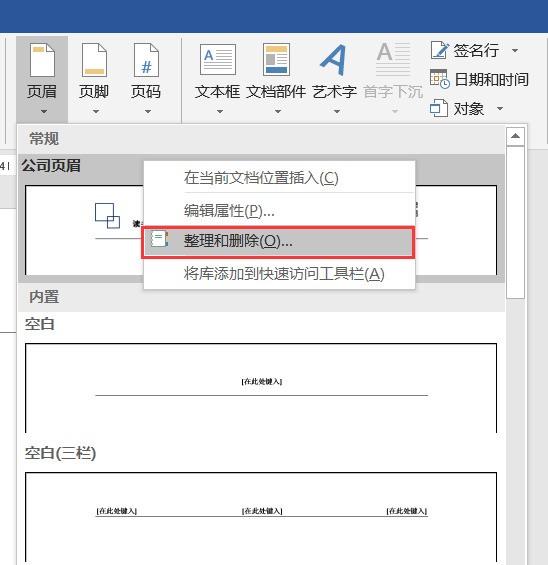Word页眉指的是在每一页顶部重复出现的内容,默认页眉只需要设置一次,即可让多页文档统一全部添加,当然也可设置奇偶页不同,按节不同,在之前文章已经介绍,今天读书屋OFFICE网陈老师主要介绍word页眉设计一次后,可在其它文档重复使用。
第一步:先设一个页眉样式,单击【插入】—【页眉】—【编辑页眉】,在顶部出现页眉编辑区域,可以绘制图形结合文字与公司标志等。完成后效果如下图。
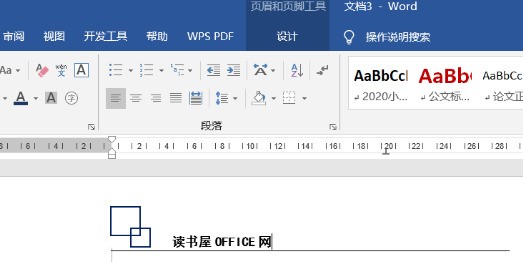
第二步:在WORD页眉处于编辑状态下,按CTRL+A可以把页眉上的元素全部选定。然后依次单击【插入】—【文档部件】—【将所选内容保存到文档部件库】。

第三步:在弹出的“新建构建基块”对话框,为库起名称为“公司页眉”,然后在库下选择“页眉”,说明可填可不填,其它选项默认即可,如下图所示。
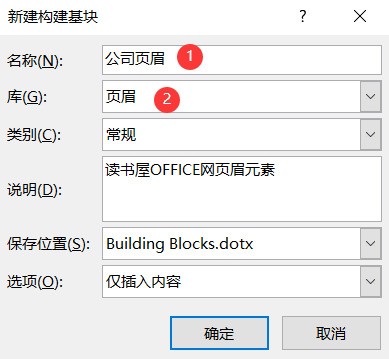
第四步:再新建一篇文档,然后单击【插入】—【页眉】,默认会出现所有的预设页眉样式列表,直接单击即可把选定的页眉样式应用到正文。这样就实现了WORD页眉的重复使用。

第五步:在预设页眉列表上直接击右键选择“整理和删除”命令,在弹出对话框直接单击删除按钮,即可把定义的页眉删除了。